Berechnungseigenschaften erstellen
Zuletzt aktualisiert am: April 16, 2024
Mit einem der folgenden Abonnements verfügbar (außer in den angegebenen Fällen):
|
|
|
|
|
|
|
|
|
|
Mit Berechnungseigenschaften in HubSpot können Sie automatisch die Mindest-, Maximal-, Summen-, Anzahl- oder Durchschnittswerte aus zugeordneten Datensätzen berechnen lassen oder benutzerdefinierte Gleichungen auf der Grundlage anderer Eigenschaften einrichten.
Zum Beispiel können Sie Folgendes erstellen:
- Eine Kontakteigenschaft, die den durchschnittlichen Betrag der zugeordneten Deals eines Kontakts berechnet.
- Eine Unternehmenseigenschaft, die die Kosten für die Gewinnung eines neuen Kunden auf der Grundlage einer benutzerdefinierten Gleichung berechnet.
Bitte beachten: Je nach Ihrem HubSpot-Abonnement gibt es eine Beschränkung für die Anzahl der Berechnungseigenschaften, die Sie erstellen können.
Berechnungseigenschaften erstellen
Berechnungseigenschaften können auf der Grundlage verschiedener Kriterien eingerichtet werden, z. B. Eigenschaftswerte von zugeordneten Datensätzen, die Zeit zwischen den Werter zweier Eigenschaften oder Ihre eigenen benutzerdefinierten Gleichungen. So erstellen Sie eine Berechnungseigenschaft:
- Klicken Sie in Ihrem HubSpot-Account in der Hauptnavigationsleiste auf das settings Zahnradsymbol, um die Einstellungen aufzurufen.
-
Gehen Sie in der linken Seitenleiste zu Eigenschaften.
-
Klicken Sie auf das Dropdown-Menü Ein Objekt auswählen und wählen Sie dann [Objekt]-Eigenschaften aus, um eine Eigenschaft für dieses Objekt zu erstellen.
- Geben Sie die Basisinformationen zu Ihrer Eigenschaft ein und klicken Sie dann auf Weiter.
- Wählen Sie Berechnung als Wert für den Feldtyp aus. Sobald eine Eigenschaft vom Typ Berechnung erstellt ist, kann der Feldtyp nicht mehr bearbeitet werden.
- Klicken Sie auf Berechnung erstellen.
- Klicken Sie auf das Dropdown-Menü Berechneter Eigenschaftstyp und wählen Sie die Art der Formel aus, die Sie erstellen möchten:
- Min., Max., Anzahl, Summe, Durchschnitt: Berechnet Werte auf der Grundlage der Eigenschaften von zugeordneten Datensätzen. Erfahren Sie mehr über das Erstellen dieser Typen von Berechnungseigenschaften.
- Zeit zwischen: berechnet Werte anhand der Zeit zwischen zwei Eigenschaften der Datumsauswahl innerhalb des gleichen Objekts. Erfahren Sie mehr über das Erstellen dieses Typs von Berechnungseigenschaft.
- Nur abrunden, Nur aufrunden, Auf nächste runden: Berechnet Werte auf der Grundlage der Rundung von Score-, Berechnungs- oder Zahleneigenschaften des gleichen Objekts. Erfahren Sie mehr über das Erstellen dieses Typs von Berechnungseigenschaft.
- Benutzerdefinierte Gleichung: Berechnet Werten anhand einer benutzerdefinierten Gleichung. Erfahren Sie mehr über das Erstellen dieses Typs von Berechnungseigenschaft.
Werte basierend auf Eigenschaften von zugeordneten Datensätzen berechnen
Sie können Eigenschaften für ein Objekt erstellen, die auf der Grundlage bestimmter Eigenschaftswerte der zugeordneten Datensätze dieses Objekts berechnet werden. Sie können die Berechnung auf der Grundlage aller verknüpften Datensätze dieses Objekts oder für bestimmte Assoziations-Labels, einschließlich gleicher Objektassoziationen durchführen.
Sie können z. B. eine Eigenschaft für einen Deal erstellen, die die Gesamtzahl der Vertriebsaktivitäten zählt, die für die einem Deal zugeordneten Kontakte mit dem Label Entscheidungsträger protokolliert wurden.
- Klicken Sie auf das Dropdown-Menü Typ der berechneten Eigenschaft und wählen Sie einen der folgenden Typen aus:
- Min: zeigt den Mindestwert der ausgewählten Zahleneigenschaf in zugeordneten Datensätzen des ausgewählten Objekts an.
- Max.: zeigt den Höchstwert der ausgewählten Zahleneigenschaft in allen zugeordneten Datensätzen des ausgewählten Objekts an.
- Anzahl: zählt die Gesamtanzahl der zugeordneten Datensätze des ausgewählten Objekts, die einen Wert in der von Ihnen ausgewählten numerischen Eigenschaft.
- Summe: addiert die Werte der ausgewählten Zahleneigenschaft in allen zugeordneten Datensätzen des ausgewählten Objekts.
- Durchschnitt: berechnet den Durchschnittswert der ausgewählten Zahleneigenschaft in allen zugeordneten Datensätzen des ausgewählten Objekts.
- Um auszuwählen, wie die Werte der Eigenschaft formatiert werden sollen, klicken Sie auf das Dropdown-Menü Zahlenformat und wählen dann eines der folgenden Formate aus: Formatierte Zahl, Unformatierte Zahl, Währung, Prozentsatz oder Dauer.
- Wenn Sie Währung als Format für eine Deal-Eigenschaft auswählen, wird für die Eigenschaft standardmäßig die Währung Ihres Accounts Unternehmen verwendet. Um die Währung jedes Dealsatzes zu verwenden, aktivieren Sie das Kontrollkästchen Datensatzwährung statt Firmenwährung verwenden.
Bitte beachten Sie: die Verwendung einer Datensatzwährung wirkt sich nur darauf aus, wie der Wert angezeigt wird, und wendet nicht automatisch einen Wechselkurs an.
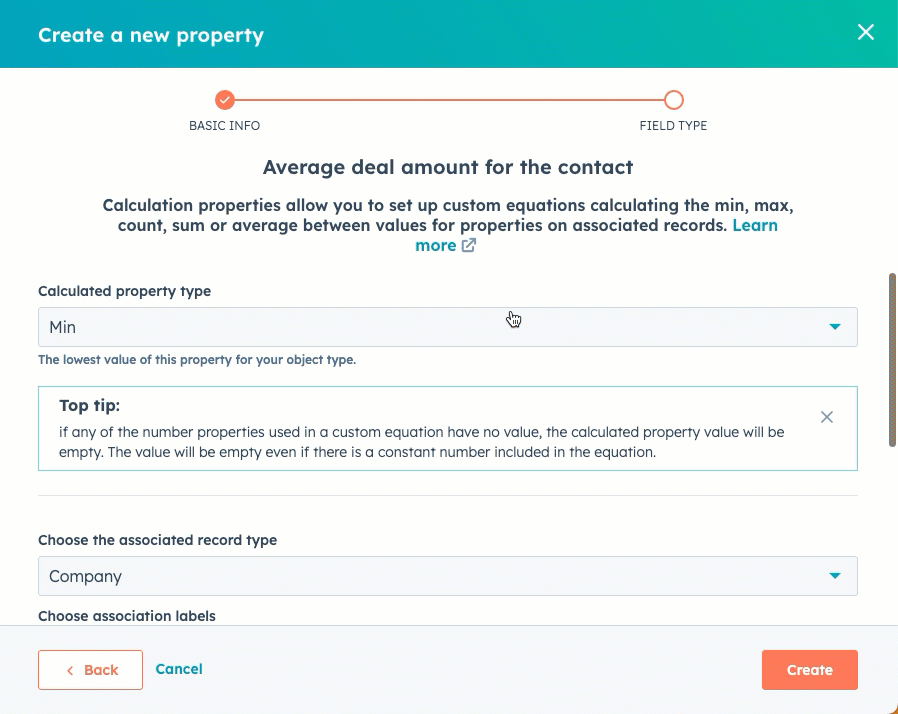
- Wählen Sie das zugeordnete Objekt und die zugeordnete Datensatzeigenschaft, um die Eigenschaft auf der Grundlage zu berechnen.
- Wenn Sie nur Datensätze mit einem bestimmten Label in die Berechnung einbeziehen möchten, klicken Sie auf Zuordnungslabels auswählen und wählen Sie dann die Labels aus, die Sie einbeziehen möchten.
- Um eine zusätzliche Bedingung hinzuzufügen, klicken Sie auf Bedingung erstellen. Wenn eine zusätzliche Bedingung festgelegt wird, muss diese Bedingung erfüllt sein, damit die Eigenschaft berechnet werden kann (z. B. Berechnung der Eigenschaft, wenn Betrag des letzten Deals > 1000).
- Wählen Sie im ersten Dropdown-Menü eine Eigenschaft aus.
- Wählen Sie im zweiten Dropdown-Menü einen Operator aus, der den Wert der ersten Eigenschaft mit einer Zahl oder mit dem Wert einer anderen Eigenschaft vergleicht.
- Wählen Sie im dritten Dropdown-Menü eine Eigenschaft aus oder geben Sie eine Zahl ein, die mit der ersten Eigenschaft verglichen werden soll.
- Klicken Sie auf Erstellen. Nach der Erstellung lautet der angezeigte Feldtyp der Eigenschaft Ergebnis.
Werte anhand der Zeit zwischen zwei Eigenschaften berechnen
Sie können Eigenschaften erstellen, die die Zeit zwischen zwei ausgewählten Datumsauswahl-Eigenschaften innerhalb des gleichen Objekts berechnen. Sie können zum Beispiel die Zeit zwischen der Zuweisung des Bearbeiters eines Tickets und dem Schließen des Tickets berechnen. Erfahren Sie mehr darüber, wie Werte der berechneten Eigenschaft Zeit zwischen angezeigt werden.
Bitte beachten Sie: Wenn Sie versuchen, eine Eigenschaft auf der Grundlage des heutigen Datums zu erstellen, empfiehlt es sich, relative Zeitfilter für Datumseigenschaften in Ansichten, Listen, Berichten oder Workflows zu verwenden, anstatt eine Zeit zwischen den Berechnungseigenschaften zu erstellen. Sie können zum Beispiel Kontakte in eine Liste aufnehmen, wenn Datum der letzten Kontaktaufnahme mehr als 7 Tage zurückliegt, oder Deals in einen Workflow aufnehmen, wenn Datum der Vertragsverlängerung weniger als 31 Tage zurückliegt.
- Klicken Sie auf das Dropdown-Menü Berechneter Eigenschaftstyp und wählen Sie Zeit zwischen aus.
- Klicken Sie auf die Dropdown-Menüs, um Ihre Eigenschaften für Startdatum und Enddatum auszuwählen.
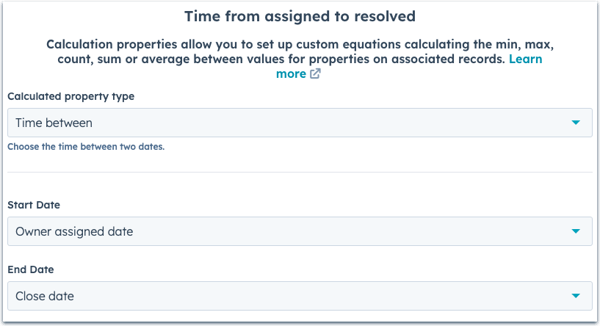
- Um eine zusätzliche Bedingung hinzuzufügen, klicken Sie auf Bedingung erstellen. Wenn eine zusätzliche Bedingung festgelegt wird, muss diese Bedingung erfüllt sein, damit die Eigenschaft berechnet werden kann (z. B. Berechnung der Eigenschaft, wenn Betrag des letzten Deals > 1000).
- Wählen Sie im ersten Dropdown-Menü eine Eigenschaft aus.
- Wählen Sie im zweiten Dropdown-Menü einen Operator aus, der den Wert der ersten Eigenschaft mit einer Zahl oder mit dem Wert einer anderen Eigenschaft vergleicht.
- Wählen Sie im dritten Dropdown-Menü eine Eigenschaft aus oder geben Sie eine Zahl ein, die mit der ersten Eigenschaft verglichen werden soll.
- Klicken Sie auf Erstellen. Nach der Erstellung lautet der angezeigte Feldtyp der Eigenschaft Ergebnis.
Das folgende Verhalten wird erwartet, wenn Werte für die Zeit zwischen berechneten Eigenschaften angezeigt werden:
- Die Zeit wird in verschiedenen HubSpot-Tools anders angezeigt.
- Bei Datumseigenschaften ohne Zeitstempel wird als Standardzeit für die Berechnung 12:00 Uhr UTC für den ausgewählten Tag verwendet.
- Bei einem Datensatz (z. B. einem Kontaktdatensatz) wird der angezeigte Wert in Stunden, Tagen, Monaten, oder Jahren angegeben und auf der Grundlage bestimmter Schwellenwerte auf die nächste Einheit aufgerundet. Wenn beispielsweise die berechnete Zeit ein Monat und 20 Tage ist, beträgt der angezeigte Wert Ein Monat, beträgt die berechnete Zeit jedoch einen Monat und siebenundzwanzig Tage, beträgt der angezeigte Wert Zwei Monate. Die Schwellenwerte sind:
- 45 Sekunden oder mehr wird auf eine Minute aufgerundet
- 45 Minuten oder mehr wird auf eine Stunde aufgerundet
- 22 Stunden oder mehr wird auf einen Tag aufgerundet
- 26 Tage oder mehr wird auf einen Monat aufgerundet
- 11 Monate oder mehr wird auf ein Jahr aufgerundet
- In benutzerdefinierten Berichten, die eine Eigenschaft mit diesem Feldtyp verwenden, wird der Wert in Tagen angezeigt. Wenn beispielsweise die berechnete Zeit ein Jahr und 20 Tage ist, beträgt der angezeigte Wert 385 Tage.
Bitte beachten: In HubSpot werden die Rohwerte von Eigenschaften der Typen Zeit zwischen und Durchschnitt in Millisekunden gespeichert. Wenn eine Gleichung mit diesen Werten einen höheren Wert als erwartet ergibt, rechnen Sie ihn mithilfe eines Millisekundenumrechners Ihre gewünschte Zeit um.
Werte basierend auf der Rundung von Eigenschaftswerten berechnen
Sie können Berechnungseigenschaften erstellen, die angeben, wie Zahlenwerte von anderen Eigenschaften gerundet werden sollen. Sie können zum Beispiel eine Berechnungseigenschaft erstellen, die eine Provisionseigenschaft auf die nächsten zwei Dezimalstellen aufrundet.
- Klicken Sie auf das Dropdown-Menü Berechneter Eigenschaftstyp und wählen Sie eine Rundungsoption aus.
- Nur abrunden: rundet Werte immer auf die angegebene Anzahl von Dezimalstellen ab.
- Nur aufrunden: rundet Werte immer auf die angegebene Anzahl von Dezimalstellen auf.
- Auf nächste runden: rundet Werte auf die nächste angegebene Anzahl von Dezimalstellen auf der Grundlage der Nähe.
- Um auszuwählen, wie die Werte der Eigenschaft formatiert werden sollen, klicken Sie auf das Dropdown-Menü Zahlenformat und wählen dann eines der folgenden Formate aus: Formatierte Zahl, Unformatierte Zahl, Währung, Prozentsatz oder Dauer.
- Wenn Sie Währung als Format für eine Deal-Eigenschaft auswählen, wird für die Eigenschaft standardmäßig die Währung Ihres Accounts Unternehmen verwendet. Um die Währung jedes Dealsatzes zu verwenden, aktivieren Sie das Kontrollkästchen Datensatzwährung statt Firmenwährung verwenden.
Bitte beachten Sie: die Verwendung einer Datensatzwährung wirkt sich nur darauf aus, wie der Wert angezeigt wird, und wendet nicht automatisch einen Wechselkurs an.
- Klicken Sie auf das Dropdown-Menü Datensatzeigenschaft auswählen und wählen Sie dann die Eigenschaft mit den Werten, die Sie runden möchten. Sie können jede beliebige Score-, Berechnungs- oder Zahleneigenschaft innerhalb dieses Objekts auswählen.
- Geben Sie im Textfeld Dezimalstellen, auf die gerundet werden soll die Anzahl der Dezimalstellen ein, auf die die Werte gerundet werden sollen.
Bitte beachten: Für Währungseigenschaften rundet diese Funktion den Wert auf die gewählte Genauigkeit, zeigt die Werte aber dennoch als Währung mit der korrekten Anzahl von Ziffern an.
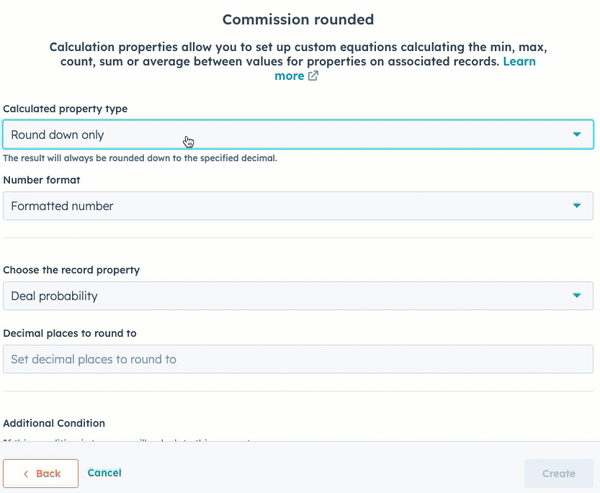
- Um eine zusätzliche Bedingung hinzuzufügen, klicken Sie auf Bedingung erstellen. Wenn eine zusätzliche Bedingung festgelegt wird, muss diese Bedingung erfüllt sein, damit die Eigenschaft berechnet werden kann (z. B. Berechnung der Eigenschaft, wenn Betrag des letzten Deals > 1000).
-
- Wählen Sie im ersten Dropdown-Menü eine Eigenschaft aus.
- Wählen Sie im zweiten Dropdown-Menü einen Operator aus, der den Wert der ersten Eigenschaft mit einer Zahl oder mit dem Wert einer anderen Eigenschaft vergleicht.
- Wählen Sie im dritten Dropdown-Menü eine Eigenschaft aus oder geben Sie eine Zahl ein, die mit der ersten Eigenschaft verglichen werden soll.
- Klicken Sie auf Erstellen. Nach der Erstellung lautet der angezeigte Feldtyp der Eigenschaft Berechnung.
Werte auf der Grundlage einer benutzerdefinierten Gleichung berechnen
Sie können auch Eigenschaften erstellen, die Werte auf der Grundlage Ihrer eigenen Kriterien berechnen. Benutzerdefinierte Gleichungen können nur für Zahleneigenschaften innerhalb des gleichen Objekts eingerichtet werden, für das Sie die neue Eigenschaft erstellen. Sie können zum Beispiel eine Gleichung erstellen, um den Betrag des letzten Deals eines Unternehmens (Betrag des letzten Deals) im Vergleich dazu zu berechnen, wie oft Ihr Unternehmen das Unternehmen kontaktiert hat (Anzahl der Kontaktaufnahmen).
Sie können Ihre eigene Gleichung mit arithmetischen Operatoren, Vergleichsoperatoren, logischen Operatoren, bedingten Anweisungen und anderen Funktionen erstellen. Diese Gleichungen können Werte für „Zahl“, „Boolesch“, „Zeichenfolge“ oder „Datum“ zurückgeben. Erfahren Sie mehr über die verfügbaren Operatoren und Funktionen sowie darüber, wie Sie Ihre Formeln formatieren.
So erstellen Sie eine benutzerdefinierte Eigenschaft zur Gleichungsberechnung:
- Klicken Sie auf das Dropdown-Menü Berechneter Eigenschaftstyp und wählen Sie dann Benutzerdefinierte Gleichung aus.
- Klicken Sie auf das Dropdown-Menü Ausgabetyp und wählen Sie dann die Art der Ausgabe aus, die Ihre Berechnung zurückgeben soll. Sie können eine der folgenden Möglichkeiten wählen: Zahl, Boolesch, Zeichenfolge oder Datum.
Bitte beachten: Der ausgewählte Ausgabetyp muss mit dem oben rechts im Editor angezeigten Ausgabetyp übereinstimmen, sonst können Sie die Eigenschaft nicht erstellen. Für Eigenschaften, die ein Datum zurückgeben, können Sie entweder den Zahl- oder den Datumsausgabetyp verwenden, der bestimmt, wie die Werte angezeigt werden (d. h. Zahl zeigt Datum in Millisekunden an, Datum zeigt formatiertes Datum an).
- Wenn Sie die Ausgabeart Nummer gewählt haben:
- Klicken Sie auf das Dropdown-Menü Zahlenformat und wählen Sie dann aus, wie die Werte der Eigenschaft formatiert werden sollen. Sie können eine der folgenden Optionen auswählen: Formatierte Zahl, Unformatierte Zahl, Währung, Prozentsatz oder Dauer.
- Wenn Sie Währung als Zahlenformat für eine Deal-Eigenschaft auswählen, verwendet die Eigenschaft standardmäßig die Währung Ihres Accounts Unternehmen . Um die Währung jedes Dealsatzes zu verwenden, aktivieren Sie das Kontrollkästchen Datensatzwährung statt Firmenwährung verwenden.
Bitte beachten Sie: die Verwendung einer Datensatzwährung wirkt sich nur darauf aus, wie der Wert angezeigt wird, und wendet nicht automatisch einen Wechselkurs an. Um einen Wechselkurs hinzuzufügen, können Sie die Funktionen exchange_rate oder dated_exchange_rate in Ihre Gleichungaufnehmen.
- Fügen oder geben Sie im Editor Funktionen und Eigenschaften ein, um Ihre eigene Gleichung zu erstellen. Erfahren Sie mehr über die Syntax von benutzerdefinierten Berechnungsgleichungen. So fügen Sie Formelelemente ein:
- Klicken Sie auf das Dropdown-Menü Einfügen.
- Um Funktionen in Ihre Gleichung einzufügen, wählen Sie Funktionen aus und wählen Sie dann eine Funktion aus.
- Um Eigenschaften in Ihre Gleichung einzufügen, wählen Sie Eigenschaften aus und wählen Sie dann eine Eigenschaft aus. Sie können benutzerdefinierte Gleichungen nur mit Eigenschaften des gleichen Objekts erstellen, für das Sie die Eigenschaft erstellen.
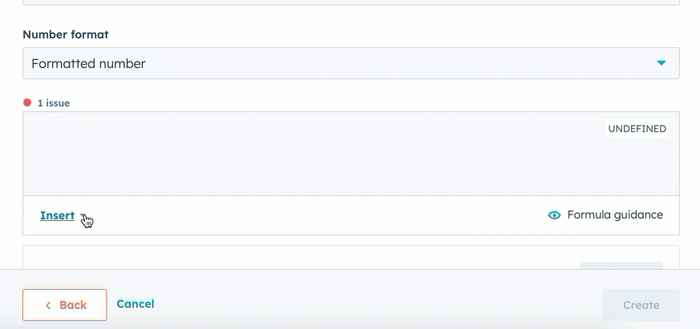
- Wenn Ihre Gleichung Fehler enthält, klicken Sie auf [x] Probleme oberhalb des Editors, um die Gründe für die Fehler anzuzeigen. Sie können die Eigenschaft nicht erstellen, wenn Ihre Gleichung ungelöste Fehler aufweist. Erfahren Sie mehr darüber, wie Sie Ihre Gleichungen formatieren.
- Um die Ausgabe Ihrer Formel in der Vorschau anzuzeigen, klicken Sie auf Formel testen.
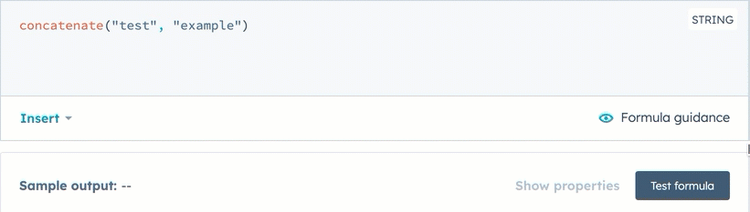
Bitte beachten: Wenn eine der in einer benutzerdefinierten Gleichung verwendeten Zahleneigenschaften keinen Wert oder den Wert Null hat, wird die Berechnung nicht ausgeführt und der Wert der Berechnungseigenschaft ist leer. Der Wert ist auch dann leer, wenn es eine konstante Zahl in der Gleichung enthalten ist. In diesem Fall kann die Funktionen if und is_known verwenden, um den Wert auf 0 zu setzen.
- Klicken Sie auf Erstellen. Nach der Erstellung lautet der angezeigte Feldtyp der Eigenschaft Berechnung.
Syntax von benutzerdefinierten Gleichungen
Im Formeleditor können Sie Ihre eigenen benutzerdefinierten Gleichungen erstellen, indem Sie literale Daten, Daten aus anderen Eigenschaften, Operatoren und Funktionen verwenden. Im Folgenden erfahren Sie mehr über die Syntax zum Schreiben von benutzerdefinierten Berechnungsgleichungen und sehen Sie sich Beispiele für häufig verwendete Formeln an.
Literalsyntax
Mithilfe von Literaldaten können Sie Ihren Gleichungen Zeichenfolgen aus Text, Zahlen und wahren oder falschen Werten hinzufügen. Sie können Zeichenfolgen, Zahlen und boolesche Werten und Datumskonstanten auf die folgenden Arten formatieren:
-
Zeichenfolgenliteral: Text, der von Anführungszeichen umgeben ist. Diese können entweder mit einfachen Anführungszeichen (
'constant') oder mit doppelten Anführungszeichen ("constant") dargestellt werden. -
Zahlenliteral: Zahlen ohne Anführungszeichen. Konstante Zahlen können beliebige reelle Zahlen sein und Punktnotation enthalten. Zum Beispiel sind sowohl
1005als auch1.5589gültige konstante Zahlen. -
Boolesches Literal: Konstante boolesche Werte können
trueoderfalsesein. - Datumsliteral: ein Datum in Millisekunden. Zum Beispiel:
1698508800000.
Eigenschaftssyntax
Sie können andere Eigenschaften des gleichen Objekts in Ihre benutzerdefinierte Gleichung aufnehmen. Wenn eine Eigenschaft in den Editor eingefügt wird, wird sie automatisch formatiert und als Teil einer Gleichung validiert.
Wenn Sie eine Eigenschaft manuell in den Editor eingeben oder einfügen, sollte sie als [properties.{propertyInternalName}] formatiert werden. Um zum Beispiel die Eigenschaft Test_score hinzuzufügen, die einen internen Wert von Test_score hat, würden Sie sie als [properties.Test_score]in den Editor eingeben.
Bei der Verwendung von Aufzählungseigenschaften in einer Gleichung (z. B. Dropdown-Auswahl, Radio-Auswahl) werden die Werte als Zeichenketten betrachtet und müssen daher in doppelte Anführungszeichen eingeschlossen werden. Zum Beispiel: "subscriber".
Operator
Sie können Operatoren in Ihrer Gleichung verwenden, um Konstanten und Eigenschaftswerte zu aktualisieren, auszuwerten oder zu vergleichen. Wenn mehrere Operatoren verwendet werden, folgen sie der PEMDAS-Operatorrangfolge. Je nach Art der verwendeten Daten können Sie die folgenden Operatoren in Ihre benutzerdefinierten Gleichungen aufnehmen.
| Operator | Beschreibung |
+ |
Zahlen oder Zeichenfolgen hinzufügen. Gibt eine Zahl zurück. |
- |
Zahlen subtrahieren. Gibt eine Zahl zurück. |
* |
Zahlen multiplizieren. Gibt eine Zahl zurück. |
/ |
Zahlen dividieren. Gibt eine Zahl zurück. |
< |
Prüft, ob ein Wert kleiner als ein anderer ist. Unterstützt durch Zahleneigenschaften oder Konstanten. Gibt einen booleschen Wert zurück. |
> |
Prüft, ob ein Wert größer als ein anderer ist. Unterstützt durch Zahleneigenschaften oder Konstanten. Gibt einen booleschen Wert zurück. |
<= |
Prüft, ob ein Wert kleiner oder gleich einem anderen ist. Unterstützt durch Zahleneigenschaften oder Konstanten. Gibt einen booleschen Wert zurück. |
>= |
Prüft, ob ein Wert größer oder gleich einem anderen ist. Unterstützt durch Zahleneigenschaften oder Konstanten. Gibt einen booleschen Wert zurück. |
! |
Prüft, ob keiner der Werte wahr ist. Gibt einen booleschen Wert zurück. |
= oder == |
Prüft, ob ein Wert gleich einem anderen ist. Unterstützt durch Zahlen und Zeichenfolgen. Gibt einen booleschen Wert zurück. |
!= |
Prüft, ob ein Wert ungleich einem anderen ist. Unterstützt durch Zahlen und Zeichenfolgen. Gibt einen booleschen Wert zurück. |
or oder || |
Prüft, ob einer von zwei Werten wahr ist. Gibt einen booleschen Wert zurück. |
and oder && |
Prüft, ob beide Werte wahr sind. Gibt einen booleschen Wert zurück. |
Funktionen
Sie können Funktionen in benutzerdefinierten Formeln verwenden, um Werte zu berechnen und Aktionen mit Ihren Daten durchzuführen. Je nach Art der Daten, die Sie verwenden, können Sie die folgenden Funktionen in Ihre benutzerdefinierten Gleichungen aufnehmen.
| Funktion | Argumente | Beispiele |
|
Diese Nummer erhält den absoluten Wert von Zahlen. Gibt eine Zahl zurück. |
nummer: die Nummer, für die Sie den absoluten Wert erhalten möchten. |
|
|
Kombinieren Sie bis zu 100 Zeichenfolgen zu einem Wert. Gibt eine Zeichenfolge zurück. |
arg1: die Zeichenfolge, an die arg 2 angehängt werden soll. arg2: die Zeichenfolge, die an arg 1 angehängt werden soll. |
|
|
Filtert Zeichenketten, die eine bestimmte Folge von Zeichen enthalten. Gibt eine Zeichenfolge zurück. |
eigenschaft: die Eigenschaft, deren Werte Sie für den Text überprüfen möchten. text: die Folge von Zeichen, die die Werte enthalten sollen. |
|
|
Die Anzahl der Dezimalstellen für eine Währung abrufen Gibt eine Zahl zurück. |
currency: die Währungszeichenfolge, für die Sie die Anzahl der Dezimalstellen berechnen möchten. |
|
|
Den Wert eines Wechselkurses zum vorgegebenen Zeitpunkt abrufen. Gibt eine Zahl zurück. |
currency: die Währungszeichenfolge, für die Sie den Wechselkurs zu einem bestimmten Datum berechnen möchten (z. B. date: die Datetime-Eigenschaft, für die Sie den Umrechnungskurs berechnen möchten. |
|
|
Den neuesten Wechselkurs abrufen. Gibt eine Zahl zurück. |
currency: die Währungszeichenfolge, für die Sie den Wechselkurs berechnen möchten. |
|
|
Einen bedingten Ausdruck einrichten. |
condition: die boolesche Anweisung, die den berechneten Wert bestimmt. arg2: ein boolescher Wert, eine Zahl oder eine Zeichenfolge, die den berechneten Wert darstellt, wenn die Bedingung erfüllt ist. arg3 (optional): der berechnete Wert, wenn die Bedingung nicht erfüllt ist. Wenn er enthalten ist, muss er vom gleichen Typ sein wie |
|
|
Feststellen, ob ein Wert für das Token bekannt ist. Gibt einen booleschen Wert zurück. |
property: die Eigenschaft, die Sie auf einen Wert prüfen möchten. |
|
|
Das Datum der letzten Aktualisierung des Tokens abrufen. Gibt einen Zeitstempel in Millisekunden als Zeichenfolge zurück. |
property: die Eigenschaft, für die Sie das letzte Aktualisierungsdatum überprüfen möchten. |
|
|
Alle Zeichen in Kleinbuchstaben ändern. Gibt eine Zeichenfolge zurück. |
text: die Zeichenfolge oder Texteigenschaft mit den Werten, die Sie in Kleinbuchstaben ändern möchten. |
|
|
Die größere von zwei Zahlen abrufen. Gibt eine Zahl zurück. |
arg1: die erste Zahl oder Zahleneigenschaft. arg2: die zweite Zahl oder Zahleneigenschaft. |
|
|
Die kleinere von zwei Zahlen abrufen. Gibt eine Zahl zurück. |
arg1: die erste Zahl oder Zahleneigenschaft. arg2: die zweite Zahl oder Zahleneigenschaft. |
|
|
Den numerischen Monat des vorgegebenen Datums abrufen. Gibt eine Zahl zurück. |
date: die Datetime-Eigenschaft, für die Sie den Monat berechnen möchten. |
|
|
Eine Zahl in eine Zeichenfolge konvertieren. Gibt eine Zeichenfolge zurück. |
number_to_convert: die Zahl oder die Zahleneigenschaft, die in eine Zeichenfolge geändert werden soll. |
|
|
Die Wahrscheinlichkeit einer Pipeline-Phase abrufen. Gibt eine Zahl zurück. |
pipeline: der Name der Pipeline, für die Sie die Wahrscheinlichkeit berechnen möchten. |
|
|
Erhöht eine Zahl auf den Wert einer anderen Zahl. Gibt eine Zahl zurück. |
base: die Basisnummer. exponent: der Wert, auf den die Basis erhöht wird. |
|
|
Eine Zahl auf eine festgelegte Genauigkeit abrunden. Gibt eine Zahl zurück. |
number_to_round: die Zahl oder Zahleneigenschaft, die Sie abrunden möchten. precision: die Anzahl der Dezimalstellen, auf die abgerundet werden soll. |
|
|
Eine Zahl auf die angegebene Genauigkeit runden. Gibt eine Zahl zurück. |
number_to_round: die Zahl oder die Eigenschaft der Zahl, deren Werte gerundet werden sollen. genauigkeit: die Anzahl der Dezimalstellen, auf die gerundet werden soll. |
|
|
Eine Zahl auf eine festgelegte Genauigkeit aufrunden. Gibt eine Zahl zurück. |
number_to_round: die Zahl oder Zahleneigenschaft, deren Werte gerundet werden sollen. precision: die Anzahl der Dezimalstellen, auf die aufgerundet werden soll. |
|
|
Diese Nummer erhält die Quadratwurzel aus einer Zahl. Gibt eine Zahl zurück. |
nummer: die Zahl, aus der Sie die Quadratwurzel ziehen wollen. |
|
|
Filtert Zeichenketten, die mit einer bestimmten Zeichenfolge beginnen. Gibt eine Zeichenfolge zurück. |
eigenschaft: die Eigenschaft, deren Werte Sie auf beginnende Zeichen prüfen wollen. text: die Folge von Zeichen, mit denen die Werte beginnen sollen. |
|
|
Eine Zeichenfolge in eine Zahl umwandeln. Gibt eine Zahl zurück. |
string_to_convert: die Zeichenfolgen- oder Texteigenschaft, deren Werte in eine Zahl umgewandelt werden sollen. |
|
|
Ruft die Zeitdifferenz zwischen zwei Daten ab. Gibt eine Zahl zurück. |
date1: die Start-Datetime-Eigenschaft. date2: die End-Datetime-Eigenschaft. |
|
|
Alle Zeichen in Großbuchstaben ändern. Gibt eine Zahl zurück. |
text: die Zeichenfolge oder Texteigenschaft, die in Großbuchstaben geändert werden soll. |
|
|
Das numerische Jahr eines vorgegebenen Datums abrufen. Gibt eine Zahl zurück. |
date: die Datetime-Eigenschaft, für die Sie das Jahr berechnen möchten. |
|
Beispiele
Im Folgenden finden Sie Beispielformeln für gängige Anwendungsfälle.
- Sie können if else-Anweisungen einrichten, einschließlich Anweisungen mit mehreren Bedingungen und innerhalb von Funktionen:
if([properties.number] < 4, "less than four", "more than four")if([properties.number] < 4, if([properties.other_number] < 2, "both true", "one true"), "not true")concatenate(if([properties.number] < 4, "less", "more"), " than four")
- Wenn Sie in einer benutzerdefinierten Formel benutzerdefinierte Eigenschaften verwenden, können Sie die Funktionen
ifundis_knowneinbeziehen, um den Wert auf 0 zu setzen, wenn die Eigenschaft der Zahl leer ist. Zum Beispiel:if(is_known([properties.number]), [properties.number], 0). - Wenn Sie eine Datensatzwährung in einer Formel verwenden, um einen Wechselkurs hinzuzufügen, können Sie die Funktionen
exchange_rateoderdated_exchange_ratein Ihre Gleichung aufnehmen. Zum Beispiel:[properties.amount] * exchange_rate('CAD').
